Windows8系统火狐浏览器怎么添加扩展|Windows8系统火狐浏览器添加扩展的办法
Windows 8是美国微软开发的新一代操作系统,Windows 8共有4个发行版本,分别面向不同用户和设备。于2012年10月26日发布。微软在Windows 8操作系统上对界面做了相当大的调整。取消了经典主题以及Windows 7和Vista的Aero效果,加入了ModernUI,和Windows传统界面并存。同时Windows徽标大幅简化,以反映新的Modern UI风格。前身旗形标志转化成梯形。
Windows 8是美国微软开发的新一代操作系统,Windows 8共有4个发行版本,分别面向不同用户和设备。于2012年10月26日发布。微软在Windows 8操作系统上对界面做了相当大的调整。取消了经典主题以及Windows 7和Vista的Aero效果,加入了ModernUI,和Windows传统界面并存。同时Windows徽标大幅简化,以反映新的Modern UI风格。前身旗形标志转化成梯形。
本文教程小编和大家分享win8系统火狐浏览器添加扩展的方法,windows操作系统自带IE浏览器,但是一些用户喜欢自己下载安装第三方浏览。比如有位用户在win8系统中安装火狐浏览器,使用过程中用户想在浏览器中添加一些扩展,可以为浏览器增加几个实用的小功能,让我们用起来更加的方便,那么win8系统火狐浏览器怎么添加扩展?接下来,大家一起来看看具体教程步骤。
具体方法如下:
1、打开火狐浏览器,点击页面右上角的菜单符号;

2、在菜单中点击进入“附加组件”选项;
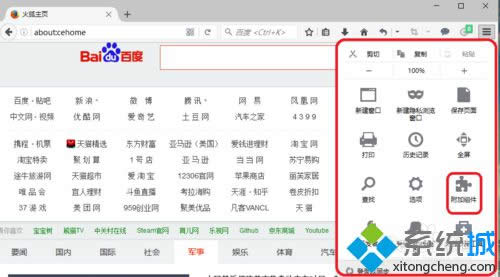
3、进入附加组件管理器后,在右上角的搜索框中输入想要添加的扩展名(或者某类扩展的关键字);
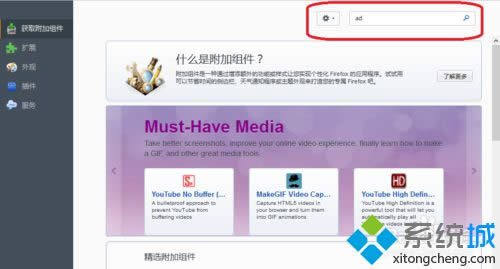
4、在搜索结果中找到需要的扩展,点击扩展后面的“安装”;
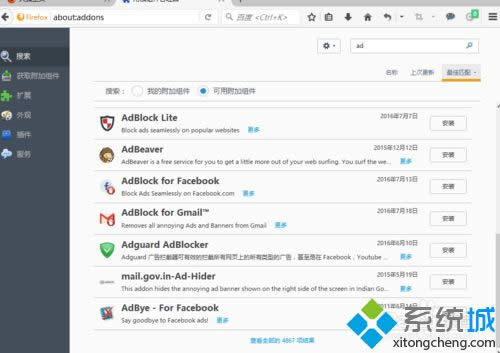
5、浏览器会下载并安装这个扩展(有些扩展安装后需要重启浏览器);
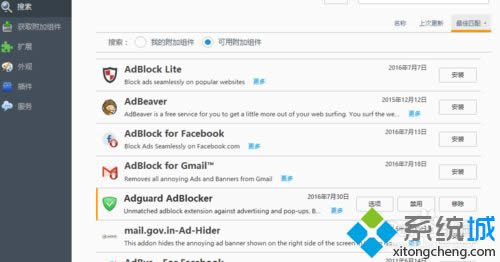
6、点击页面左侧的“扩展”可以管理已经安装的扩展。
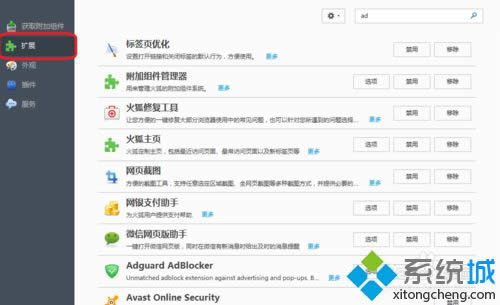
上述教程关于win8系统火狐浏览器添加扩展的方法,可以一些常用的扩展功能,这样对大家操作浏览器也有一定帮助,简单实用的小技巧。
Windows 8是对云计算、智能移动设备、自然人机交互等新技术新概念的全面融合,也是“三屏一云”战略的一个重要环节。Windows 8提供了一个跨越电脑、笔记本电脑、平板电脑和智能手机的统一平台。
Windows 8是对云计算、智能移动设备、自然人机交互等新技术新概念的全面融合,也是“三屏一云”战略的一个重要环节。Windows 8提供了一个跨越电脑、笔记本电脑、平板电脑和智能手机的统一平台。
……